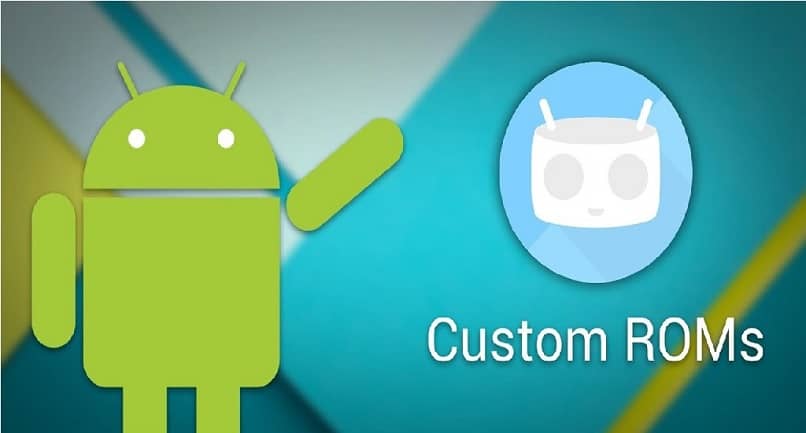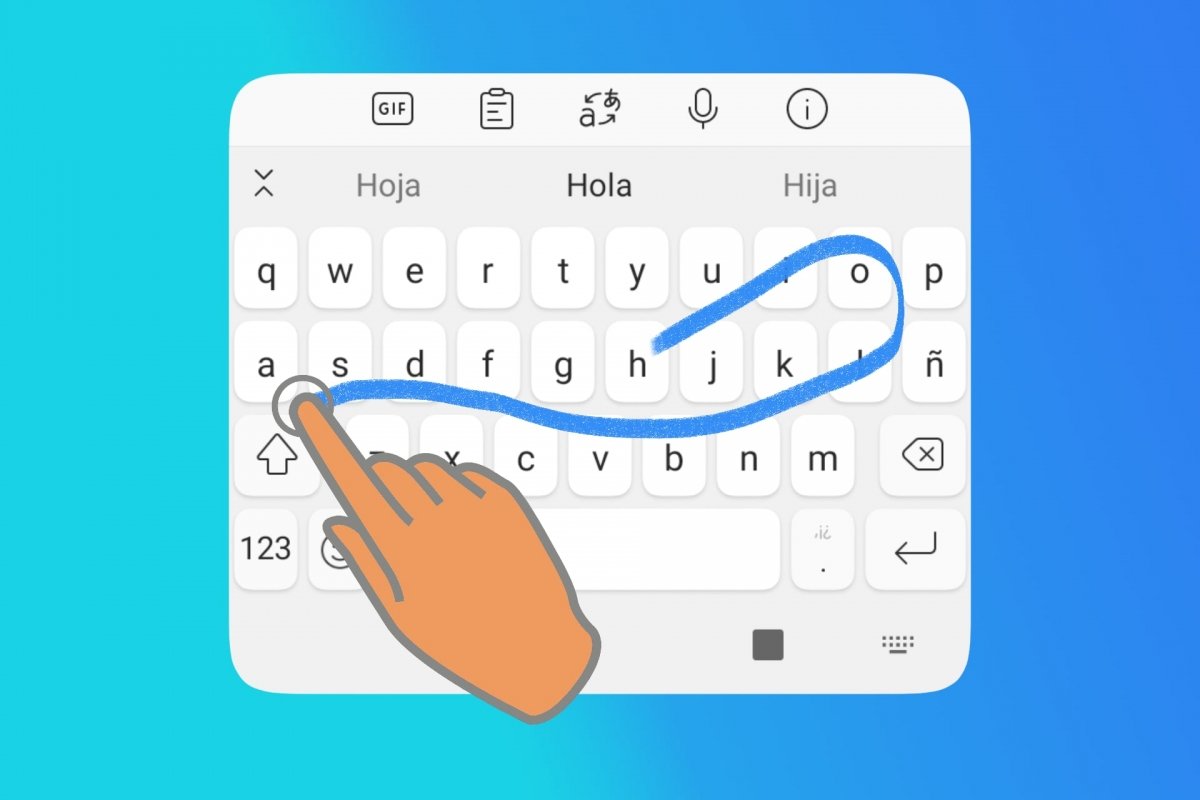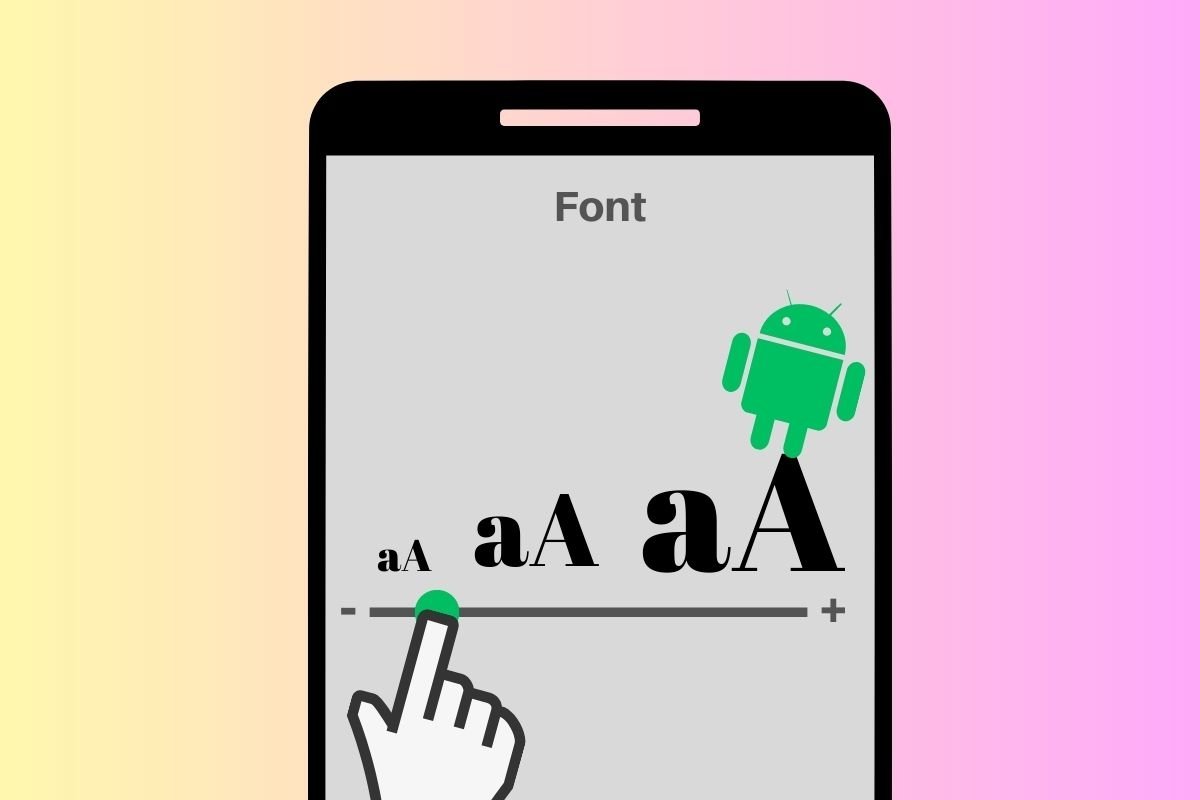كيفية طباعة الرسائل النصية أو الرسائل القصيرة من هاتفي الخلوي الذي يعمل بنظام Android

لا يعلم العديد من مستخدمي Android إمكانية طباعة الرسائل القصيرة من هواتفهم الخاصة ، وذلك من أجل عمل نسخة احتياطية مهمة من محتواها للاستخدامات المستقبلية.
هناك طرق متعددة لإنجاز هذه المهمة سواء من خلال تطبيقات الأندرويد أو من خلال تحميل البرامج المساعدة من خلال متجر جوجل بلاي.
تجدر الإشارة إلى أن خيار طباعة الرسائل القصيرة ليس خيارًا متاحًا للرسائل الصوتية التي تم دمجها في تطبيقات المراسلة، ولكن فقط لتلك التي تحتوي على نص ورموز داخل نفسها. ومع ذلك، هناك طرق لتحويل الصوت إلى نص، حيث يمكنك طباعة النص المذكور لاحقًا.
مهما كان سبب قرارك بطباعة محادثة من هاتفك، تابع القراءة لمعرفة المزيد حول الخيارات المتنوعة المتاحة لك لتحقيق ذلك.
إدارة طباعة الرسائل القصيرة من خلال لقطات شاشة هاتفك
الأسباب الرئيسية لطباعة محادثة من جهاز محمول هي: الحصول على نسخة احتياطية مادية منها أو الحاجة إلى حذف محتوى الرسالة لاستعادة المساحة المشغولة. دون فقدان المحادثة بشكل دائم.
إذا كنت لا ترغب في تثبيت تطبيقات جديدة على هاتفك. فلديك إمكانية التقاط شاشته لتحويل المحادثة إلى صورة ، والتي يمكن طباعتها لاحقًا.
سواء كان جهازك المحمول متصلاً بالطابعة عبر شبكة لاسلكية. أو يجب عليك نقل الملفات إلى الكمبيوتر باستخدام كابل USB، كل ما عليك فعله هو تكوين هذه الطباعة لتتمكن من عمل نسخة احتياطية للرسائل.
أرسل رسائل إلى بريد إلكتروني في Gmail الخاص بك لطباعة الرسائل القصيرة
إذا كنت تريد طباعة رسالة تريد استردادها ، أو تم استردادها بالفعل أو موجودة بالفعل في محادثاتك. فيجب أن تعلم أنه يمكنك القيام بذلك من خلال رسالة يتم إرسالها مباشرة إلى بريدك الإلكتروني .
ولتحقيق ذلك، يجب أن تضع في اعتبارك أنه يختلف باختلاف رقم نظام التشغيل. ولكن كل شيء يعتمد بشكل أساسي على تحديد المحتوى و”المشاركة”.
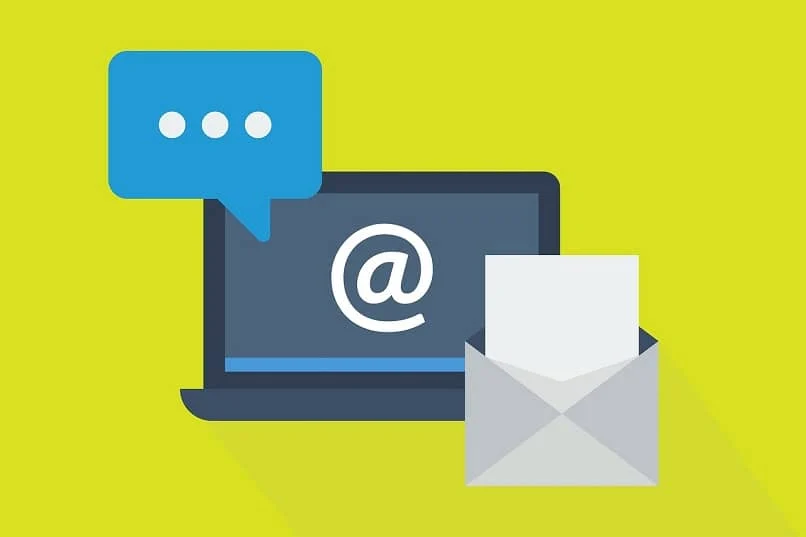
بمعنى آخر. يجب عليك الضغط باستمرار على فقاعة المحادثة التي تريد إرسالها، حتى تظهر قائمة صغيرة بها خيار “مشاركة”.
سيقوم البرنامج تلقائيًا بتطوير الرسالة كنص في البريد الإلكتروني. فما عليك سوى إرسالها ثم فتح الرسالة من خلال جهاز الكمبيوتر الخاص بك.
كخطوة أخيرة، سيكون عليك فقط تحديد خيار “طباعة” داخل البريد الإلكتروني. من أجل الحصول على النسخة الاحتياطية المطلوبة من الرسائل القصيرة.
التطبيقات الأخرى التي يمكن أن تساعدك على طباعة الرسائل القصيرة
إما من خلال شبكة لاسلكية أو كابل USB الذي يسمح بعرض الشاشة. بحيث تكون هذه الاتصالات مفيدة تمامًا عند تمكين تطبيق يساعدك على طباعة محتوى الرسالة.
نقل الروبوت
ضمن متجر Google Play يمكنك العثور على هذا التطبيق العملي الذي يتطلب الاتصال بين الجهاز والكمبيوتر عبر USB أو WiFi.
من خلال تمكين البرنامج. ستتمكن من الدخول إلى واجهته الرئيسية وتحديد الخيار المسمى “الرسائل” من قائمة الشريط العمودي الأيسر.
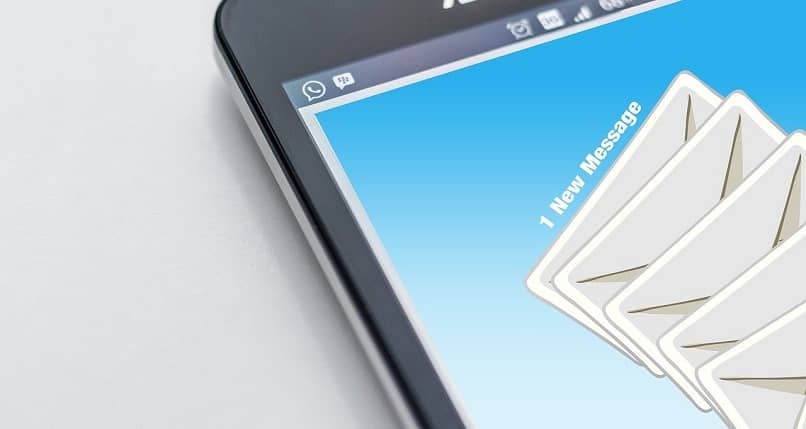
عند تحديد المحادثة المطلوبة ومجموعة الرسائل، يجب عليك الوصول إلى شريط الأدوات للضغط على خيار “طباعة” ثم تأكيده.
النسخ الاحتياطي للرسائل القصيرة +
كما يوحي اسمه، فإن برنامج SMS Backup + هو برنامج مخصص لإجراء نسخ احتياطي للمحادثات المخزنة داخل تطبيق “الرسائل” .
قم بتمكين إذن إدارة محتوى حساب Gmail الخاص بك وتفعيل خيار “النسخ الاحتياطي” بحيث يتم تخزين محادثاتك وإرسالها تلقائيًا إلى بريدك الإلكتروني.
عندما يحين دورك لفتح “صندوق الوارد” الخاص بك. ستتمكن من رؤية خيار جديد في القائمة يسمى “SMS”، حيث سيتم العثور على كل رسالة من رسائلك.
للإنهاء، يجب عليك تحديد المحادثة ثم الضغط على خيار “طباعة” لتتمكن من طباعة الرسائل القصيرة أو النسخة الاحتياطية المطلوبة لمحادثتك.